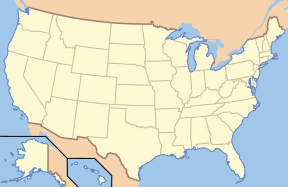틀:그림포개기/설명문서
< 틀:그림포개기
| 이 문서는 틀:그림포개기에 대한 설명입니다. 여기에는 틀 사용법, 분류 등 원래의 틀 문서에는 포함되지 않는 내용을 담고 있습니다. |
{{그림포개기/설명문서}}는 한 그림에 다른 그림을 겹칠 때 유용하게 쓸 수 있는 틀로, 겹치는 그림은 바탕 그림의 왼쪽 상단 끝부분에 위치하게 됩니다. 본래 지도에 정확한 위치 좌표를 표시하기 위해 만들어진 것이지만 두 그림을 겹치는 용도로도 다양하게 사용할 수 있습니다.
사용법[원본 편집]
예제[원본 편집]
{{그림포개기
| 바탕그림 = US_Locator_Blank.svg
| 바탕폭 = 288px
| 바탕툴팁 = 볼더 시는 콜로라도 주의 중부 북쪽 지방, 다시 말해 미국의 중부 서쪽에 위치한다.
| 바탕설명 = 미국 좌표 지도
| 위그림 = Red Dot.svg
| 위너비 = 10
| x = 95
| y = 80
}}
틀 사용[원본 편집]
먼저, 원하는 문서에 다음 공백 틀을 복사하여 붙여넣고 필요한 항목값을 채워 넣습니다.
{{그림포개기
| 바탕그림 =
| 바탕폭 =
| 바탕툴팁 =
| 바탕설명 =
| 위그림 =
| 위너비 =
| x =
| y =
}}
이 공백 틀은 사용이 적은 항목을 비롯한 모든 항목을 포함하고 있습니다.
{{그림포개기
| 바탕그림 =
| 바탕폭 =
| 바탕툴팁 =
| 바탕설명 =
| 바탕링크 =
| 위그림 =
| 위툴팁 =
| 위폭 =
| 위설명 =
| 위링크 =
| x =
| y =
}}
매개 변수[원본 편집]
- 바탕그림: 바탕이 되는 그림 파일의 이름
- 바탕폭: 바탕 그림의 표시 너비 조절, 픽셀값
- 바탕툴팁: 사용자가 읽을 수 있는 그림의 툴팁 텍스트. 보통 겹쳐진 두 그림을 설명함.
- 바탕설명: 바탕 그림에 마우스를 가져갈 경우 보이는 텍스트. 바탕링크가 비어있을 경우 무시함.
- 바탕링크: 사용자가 바탕 그림을 클릭할 경우 이동할 문서의 이름. 보통 "
file:"이며, 바탕 그림의 파일 문서로 들어간다. 비어있을 경우, 바탕 그림을 클릭해도 아무 일도 일어나지 않는다. 기본값은 "file:". - 위그림: 겹치는 그림 파일의 이름
- 위폭: 겹치는 그림의 표시 너비 조절, 픽셀값
- 위툴팁: 겹치는 그림의 툴팁 텍스트. 겹침링크 값이 입력될 경우에만 필요함. 보통 바탕 그림의 툴팁 텍스트가 겹쳐진 두 그림을 설명하므로 이 매개 변수는 필요하지 않다.
- 위설명: 겹치는 그림에 마우스를 가져갈 경우 보이는 텍스트. 겹침링크가 없거나 비어있을 경우 무시함.
- 위링크: 사용자가 겹치는 그림을 클릭할 경우 이동할 문서의 이름. 바탕링크와 같으며, 겹치는 그림에만 적용되고 기본값은 비어있다.
- x: 겹치는 그림이 바탕 그림의 왼쪽 끝부분을 기준으로 표시될 위치. 픽셀이나 CSS-표준값
- y: 겹치는 그림이 바탕 그림의 위쪽 끝부분을 기준으로 표시될 위치. 픽셀이나 CSS-표준값
같이 보기[원본 편집]
- {{위치 지도}}, 원하는 지도 좌표에 그림을 표시.